Question
Problème: Comment réparer Microsoft Edge en enregistrant les fichiers téléchargés au format .txt sur Windows ?
J'ai un problème vraiment ennuyeux. Le navigateur Microsoft Edge enregistre les fichiers téléchargés sous forme de fichiers .txt. Rechargé le navigateur, redémarré l'ordinateur. Rien n'a fonctionné. Dois-je opter pour la restauration du système? J'espère que ce problème ne nécessite pas de réinstaller Windows…
Résolu réponse
Microsoft Edge enregistrement des fichiers téléchargés[1] au format .txt peut être le résultat d'un fichier counters2.dat manquant. Il est également possible que le navigateur même contienne des erreurs. Certains utilisateurs ont également découvert que le problème pouvait être lié à certains comptes d'utilisateurs Windows
[2].Heureusement, il existe plusieurs solutions pour ce programme. Vous pouvez effectuer une restauration du système, puis réinstaller le navigateur. Cependant, la première option peut prendre un certain temps. Cela résout le problème, mais vous devriez essayer d'autres solutions de contournement.
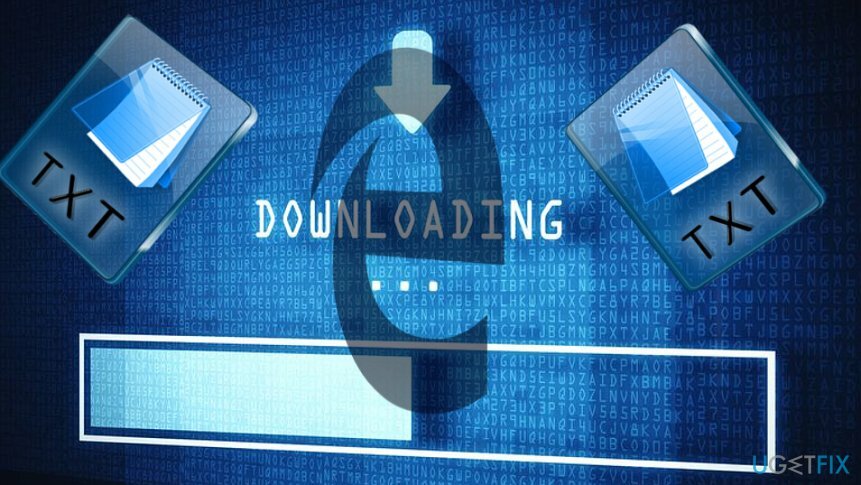
De plus, l'erreur de Microsoft Edge pour enregistrer les fichiers téléchargés au format .txt peut être le résultat d'une mise à jour Windows mal installée. Assurez-vous que toutes les dernières mises à jour sont correctement installées. Si nécessaire, réinstallez-les. Vous pouvez le faire directement depuis les paramètres de votre PC ou depuis Catalogue de mise à jour Windows.
Option 1. Créer un nouveau profil utilisateur Windows
Pour réparer le système endommagé, vous devez acheter la version sous licence de Réimager Réimager.
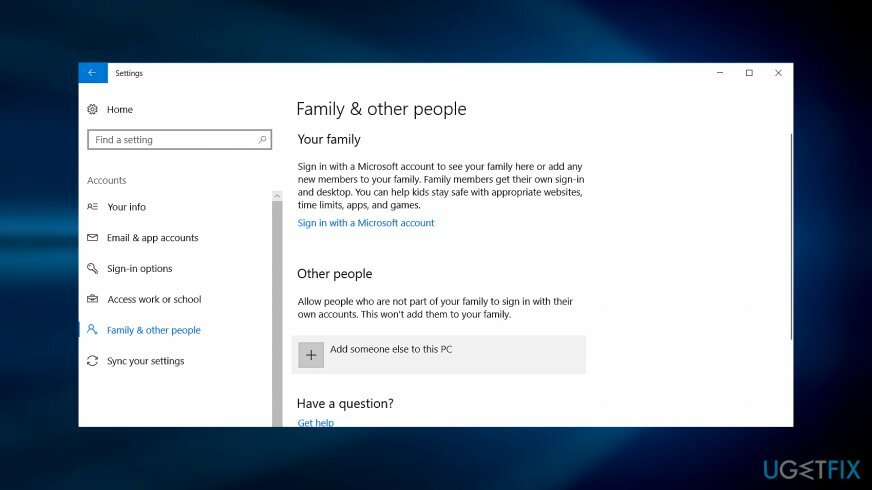
Étape 1.
Si vous avez remarqué le problème uniquement sur un certain profil d'utilisateur, procédez comme suit :
- Lancer Console de gestion Microsoft. Cliquer sur Démarrer et tapez mmc dans un espace ouvert ou dans la barre de recherche (sous Windows 7) dans la zone de recherche. presse Entrer. Saisissez le mot de passe administrateur, si nécessaire.
- Dans le volet de gauche, choisissez Utilisateurs et groupes locaux.
Si vous ne voyez pas les utilisateurs et groupes locaux, c'est probablement parce que ce composant logiciel enfichable n'a pas été ajouté à Microsoft Management Console. Suivez ces étapes pour l'installer :
- Dans Console de gestion Microsoft, choisir Déposer menu, et optez pour Ajouter/Supprimer un composant logiciel enfichable.
- Sélectionner Utilisateurs et groupes locaux, puis Ajouter.
- Choisir Local ordinateur, cliquez sur Finir et d'accord.
- Cliquer sur Utilisateurs dossier.
- Sélectionnez la section Action, optez pour Nouvel utilisateur.
- Tapez les détails requis dans la boîte de dialogue et terminez l'action en cliquant sur Créer.
- Une fois que vous avez terminé, sélectionnez Fermer.
- Redémarrez le PC.
Voici les instructions pour les utilisateurs de Windows 10 :
- Cliquer sur Démarrer bouton, allez à Réglages, Comptes, ensuite Famille et autres personnes. Cliquer sur Ajouter quelqu'un d'autre à ce PC.
- Saisissez les informations nécessaires et suivez les instructions.
Étape 2.
Pour copier les fichiers existants du compte corrompu, suivez ce guide :
- Connectez-vous au compte corrompu.
- Aller à Mon ordinateur puis Mes documents dossier.
- Optez pour le Voir onglet, puis choisissez Afficher les fichiers, dossiers et lecteurs cachés.
- Retirez la coche de Masquer les fichiers protégés du système case à cocher. Cliquez sur Oui puis d'accord.
- Trouvez le C:\\Users\\Old_Username dossier (où se trouvent vos données d'utilisateur).
- Marquez tous les fichiers et dossiers de ce dossier, à l'exception des fichiers suivants :
- Ntuser.dat
- Ntuser.dat.log
- Ntuser.ini
Faites un clic droit sur les fichiers marqués et choisissez Copie commander. Trouvez le C:\\Utilisateurs\\Nouveau_nom d'utilisateur dossier. Faites un clic droit sur un espace vide et choisissez Pâte une fonction. Déconnectez-vous, puis reconnectez-vous au compte nouvellement créé.
Option 2. Renommer le fichier système
Pour réparer le système endommagé, vous devez acheter la version sous licence de Réimager Réimager.
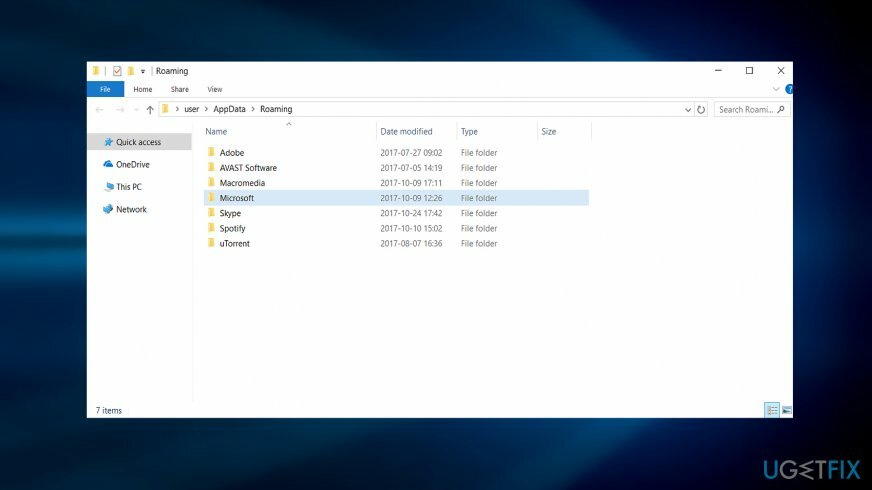
Notez que cela ne s'applique qu'aux utilisateurs sélectionnés qui ont le logiciel Old Timer TFC[3]. Il se mêle aux fichiers Microsoft Edge dans Windows 10, donc si vous avez l'intention de mettre à niveau, déterminez si ce dernier logiciel est nécessaire.
- Ouvrez l'explorateur de fichiers. Rendez-vous à l'emplacement suivant (afin d'entrer dans Données d'application dossier, cliquez sur Touche Windows + R, taper %Données d'application%) – C:\\Users\\AppData\\Local\\Microsoft\\Windows\\NetCache
- Trouver compteurs2.dat déposer. Faites un clic droit dessus. Sélectionner Propriétés et renommez le format de fichier en un format aléatoire. Cette méthode n'est pas vérifiée et ne peut entraîner que certains utilisateurs.
Réparez vos erreurs automatiquement
L'équipe ugetfix.com fait de son mieux pour aider les utilisateurs à trouver les meilleures solutions pour éliminer leurs erreurs. Si vous ne voulez pas vous battre avec des techniques de réparation manuelle, veuillez utiliser le logiciel automatique. Tous les produits recommandés ont été testés et approuvés par nos professionnels. Les outils que vous pouvez utiliser pour corriger votre erreur sont répertoriés ci-dessous :
Offrir
Fais le maintenant!
Télécharger le correctifJoie
Garantie
Fais le maintenant!
Télécharger le correctifJoie
Garantie
Si vous n'avez pas réussi à corriger votre erreur à l'aide de Reimage, contactez notre équipe d'assistance pour obtenir de l'aide. S'il vous plaît, faites-nous savoir tous les détails que vous pensez que nous devrions connaître sur votre problème.
Ce processus de réparation breveté utilise une base de données de 25 millions de composants pouvant remplacer tout fichier endommagé ou manquant sur l'ordinateur de l'utilisateur.
Pour réparer le système endommagé, vous devez acheter la version sous licence de Réimager outil de suppression de logiciels malveillants.

Empêcher les sites Web, les FAI et d'autres parties de vous suivre
Pour rester totalement anonyme et empêcher le FAI et le gouvernement d'espionner sur vous, vous devez employer Accès Internet Privé VPN. Il vous permettra de vous connecter à Internet tout en étant totalement anonyme en cryptant toutes les informations, en empêchant les trackers, les publicités, ainsi que les contenus malveillants. Plus important encore, vous arrêterez les activités de surveillance illégales que la NSA et d'autres institutions gouvernementales mènent dans votre dos.
Récupérez rapidement vos fichiers perdus
Des imprévus peuvent survenir à tout moment lors de l'utilisation de l'ordinateur: celui-ci peut s'éteindre suite à une coupure de courant, un Un écran bleu de la mort (BSoD) peut se produire, ou des mises à jour Windows aléatoires peuvent survenir lorsque vous vous absentez pendant quelques minutes. En conséquence, vos devoirs, vos documents importants et d'autres données peuvent être perdus. À récupérer fichiers perdus, vous pouvez utiliser Récupération de données Pro – il recherche parmi les copies des fichiers encore disponibles sur votre disque dur et les récupère rapidement.